Welche externen Ger?te k?nnen an die HDMI-Schnittstelle angeschlossen werden?
Nov 22, 2022 am 11:02 AMDie HDMI-Schnittstelle kann an Set-Top-Boxen, DVD-Player, PCs, Fernseher, Spielekonsolen, integrierte Verst?rker, digitale Audio- und Fernsehger?te und andere Ger?te angeschlossen werden. Die HDMI-Schnittstelle kann gleichzeitig Audio- und Videosignale senden. Da die Audio- und Videosignale dieselben Leitungen verwenden, vereinfacht sich die Installation von Systemleitungen.

Die Betriebsumgebung dieses Tutorials: Windows 7-System, Dell G3-Computer.
Welche externen Ger?te k?nnen an die HDMI-Schnittstelle angeschlossen werden?
High Definition Multimedia Interface (HDMI) ist eine vollst?ndig digitale Video- und Tonübertragungsschnittstelle, die unkomprimierte Audio- und Videosignale senden kann. HDMI kann in Set-Top-Boxen, DVD-Playern, PCs, Fernsehern, Spielekonsolen, integrierten Verst?rkern, digitalen Audio- und Fernsehger?ten und anderen Ger?ten verwendet werden. HDMI kann gleichzeitig Audio- und Videosignale senden, da Audio- und Videosignale dasselbe Kabel verwenden, was die Installation von Systemleitungen erheblich vereinfacht.
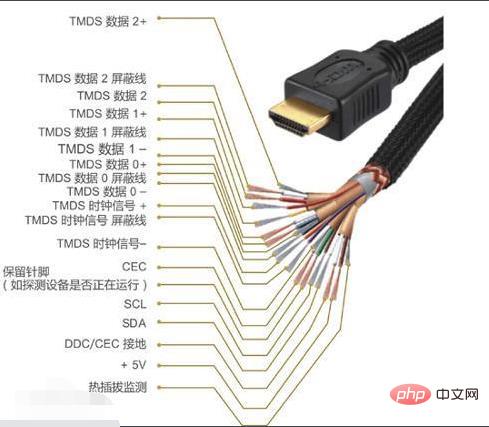
HDMI wurde entwickelt, um ?ltere analoge Signal-Audio- und Video-Sendeschnittstellen wie SCART- oder RCA-Anschlüsse zu ersetzen. Es unterstützt verschiedene TV- und Computervideoformate, darunter SDTV- und HDTV-Videobilder sowie digitales Mehrkanal-Audio. Sowohl HDMI als auch UDI ohne Audioübertragungsfunktion übernehmen die DVI-Kerntechnologie ?Transmission Minimized Differential Signal“ TMDS, die im Wesentlichen immer noch eine Erweiterung von DVI ist. DVI-, HDMI- und UDI-Videoinhalte werden alle in Echtzeit und über dedizierte Leitungen übertragen, wodurch sichergestellt wird, dass es bei hohem Videoverkehr nicht zu überlastungen kommt. Die Datenmenge pro Pixel betr?gt 24 Bit. Das Timing des Signals ist dem von VGA sehr ?hnlich. Das Bild wird Zeile für Zeile gesendet, und nach dem Senden jeder Zeile und jedes Frames des Bildes wird eine bestimmte Leerzeit hinzugefügt (?hnlich einer analogen Scanzeile), und die Daten werden nicht in die ?Micro-Packet Architecture“-Transformation umgewandelt Aktualisieren Sie nur die ge?nderten Teile der beiden Frames davor und danach. Bei diesem Update wird jeder Frame komplett neu gesendet. Als die Spezifikation erstmals formuliert wurde, betrug die maximale Pixelübertragungsrate 165 Mpx/s, was ausreichte, um 1080p-Qualit?t bei 60 Bildern pro Sekunde oder UXGA-Aufl?sung (1600 x 1200) zu unterstützen; sp?ter wurde sie in der HDMI 1.3-Spezifikation auf 340 Mpx/s erweitert um künftigen Anforderungen gerecht zu werden.
DisplayPort wurde ursprünglich für LCD-Displays entwickelt, wobei die übertragungsarchitektur ?Micro-Packet Architecture“ verwendet wird. Videoinhalte werden in Datenpaketen übertragen, was sich deutlich von Videoübertragungstechnologien wie DVI und HDMI unterscheidet. Mit anderen Worten: Das Aufkommen von HDMI ersetzte das analoge Videosignal, w?hrend das Aufkommen von DisplayPort die DVI- und VGA-Schnittstellen ersetzte.
HDMI unterstützt auch die unkomprimierte 8-Kanal-Digital-Audioübertragung (Abtastrate 192 kHz, Datenl?nge 24 Bit/Sample) sowie jeden komprimierten Audiostream wie Dolby Digital oder DTS und unterstützt auch das von verwendet 8-Kanal-1-Bit-DSD-Signal SACD. In der HDMI 1.3-Spezifikation wurde Unterstützung für unkomprimierte Audiostreams mit extrem hohem Datenvolumen wie Dolby TrueHD und DTS-HD hinzugefügt.
Der Standard-HDMI-Anschluss vom Typ A hat 19 Pins, und es wurde ein Typ-B-Anschluss definiert, der eine h?here Aufl?sung unterstützt, aber kein Hersteller verwendet noch den Typ-B-Anschluss. Der Typ-B-Anschluss verfügt über 29 Pins und erm?glicht so die übertragung erweiterter Videokan?le, um zukünftige hohe Qualit?tsanforderungen wie WQSXGA (3200 x 2048) zu erfüllen.
Typ-A-HDMI ist abw?rtskompatibel mit der Single-Link-DVI-D- oder DVI-I-Schnittstelle, die heute von den meisten Monitoren und Grafikkarten verwendet wird (unterstützt jedoch kein DVI-A), was bedeutet, dass Signalquellen die DVI-D-Schnittstelle verwenden kann durch das Konvertierungskabel geleitet werden, das die HDMI-Anzeige ansteuert, diese Konvertierungsl?sung unterstützt jedoch keine Audioübertragungs- und Fernbedienungsfunktionen. Darüber hinaus k?nnen DVI-Displays ohne HDCP-Zertifizierung keine Videodatenausgabe von HDMI mit HDCP-Verschlüsselungsschutz ansehen (alle HDMI-Displays unterstützen HDCP, aber die meisten Displays mit DVI-Schnittstellen unterstützen HDCP nicht), HDMI-Anschluss vom Typ B. Dies wird auch der Fall sein abw?rtskompatibel mit der Dual-Link-DVI-Schnittstelle.
Zu den Initiatoren der HDMI-Organisation geh?ren gro?e Hersteller von Unterhaltungselektronik wie Hitachi, Panasonic, Quasar, Philips, Sony, Thomson RCA, Toshiba und Silicon Image. Digital Content Protection, LLC bietet Anti-Kopierschutz-Technologie für HDMI-Schnittstellen. Darüber hinaus wird HDMI auch von gro?en Filmproduktionsfirmen wie 20th Century Fox, Warner Bros., Disney, gro?en Herstellern von Unterhaltungselektronik wie Samsung Electronics und vielen Betreibern von Kabelfernsehsystemen unterstützt.
Weitere Informationen zu diesem Thema finden Sie in der Spalte ?FAQ“!
Das obige ist der detaillierte Inhalt vonWelche externen Ger?te k?nnen an die HDMI-Schnittstelle angeschlossen werden?. Für weitere Informationen folgen Sie bitte anderen verwandten Artikeln auf der PHP chinesischen Website!

Hei?e KI -Werkzeuge

Undress AI Tool
Ausziehbilder kostenlos

Undresser.AI Undress
KI-gestützte App zum Erstellen realistischer Aktfotos

AI Clothes Remover
Online-KI-Tool zum Entfernen von Kleidung aus Fotos.

Clothoff.io
KI-Kleiderentferner

Video Face Swap
Tauschen Sie Gesichter in jedem Video mühelos mit unserem v?llig kostenlosen KI-Gesichtstausch-Tool aus!

Hei?er Artikel

Hei?e Werkzeuge

Notepad++7.3.1
Einfach zu bedienender und kostenloser Code-Editor

SublimeText3 chinesische Version
Chinesische Version, sehr einfach zu bedienen

Senden Sie Studio 13.0.1
Leistungsstarke integrierte PHP-Entwicklungsumgebung

Dreamweaver CS6
Visuelle Webentwicklungstools

SublimeText3 Mac-Version
Codebearbeitungssoftware auf Gottesniveau (SublimeText3)
 So beheben Sie Video_TDR_FAILURE (nvlddmkm.sys)
Jul 16, 2025 am 12:08 AM
So beheben Sie Video_TDR_FAILURE (nvlddmkm.sys)
Jul 16, 2025 am 12:08 AM
Bei der Begegnung auf den Blue -Bildschirm -Fehler Video_TDR_FAILURE (NVLDDMKM.SYS) sollte die Fehlerbehebung von Grafikkarten -Treiber oder Hardwareproblemen vor Priorit?t erteilt werden. 1. Aktualisieren oder rollen Sie den Grafikkartentreiber: Suchen und aktualisieren automatisch über den Ger?te -Manager, installieren Sie manuell oder rollen Sie sie mit den offiziellen NVIDIA -Offiziellen Website -Tools manuell oder rollen Sie sie zurück zum alten stabilen Treiber. 2. Passen Sie den TDR -Mechanismus an: ?ndern Sie den TDRDelay -Wert in der Registrierung, um die Wartezeit des Systems zu erweitern. 3. überprüfen Sie den Status der Grafikkartenhardware: überwachen Sie die Temperatur, die Stromversorgung, die Schnittstellenverbindung und den Speichermodul. 4. überprüfen Sie die Systeminterferenzfaktoren: Führen Sie SFC/Scannow aus, um Systemdateien zu reparieren, widersprüchliche Software zu deinstallieren, und versuchen Sie es mit dem Start des abgesicherten Modus, um die Hauptursache des Problems zu best?tigen. In den meisten F?llen wird das Treiberproblem zuerst behandelt. Wenn es wiederholt auftritt, muss es weiter vertieft werden.
 Was ist eine Firewall und wie funktioniert sie?
Jul 08, 2025 am 12:11 AM
Was ist eine Firewall und wie funktioniert sie?
Jul 08, 2025 am 12:11 AM
Eine Firewall ist ein Netzwerksicherheitssystem, das den Netzwerkverkehr über vordefinierte Regeln überwacht und steuert, um Computer oder Netzwerke vor unbefugtem Zugriff zu schützen. Zu den Kernfunktionen geh?ren: 1. überprüfen Sie Quelle, Zieladresse, Port und Protokoll des Datenpakets; 2. Bestimmen Sie, ob Verbindungen auf der Grundlage des Vertrauens zuzulassen; 3. Blockieren Sie verd?chtiges oder b?sartiges Verhalten; 4. Unterstützung verschiedener Typen wie Paketfilterfeuerwalls, Firewalls der Statuserkennung, Firewalls der n?chsten Generation; 5. Benutzer k?nnen integrierte Firewalls durch Betriebssystemeinstellungen wie Windows Security Center oder MACOS-Systemeinstellungen aktivieren. 6. Die Firewall sollte in Kombination mit anderen Sicherheitsma?nahmen wie starken Passw?rtern und Aktualisierungssoftware verwendet werden, um den Schutz zu verbessern.
 Warum erhalte ich jedes Mal eine Eingabeaufforderung für Benutzerkontensteuerung (UAC)
Jul 13, 2025 am 12:12 AM
Warum erhalte ich jedes Mal eine Eingabeaufforderung für Benutzerkontensteuerung (UAC)
Jul 13, 2025 am 12:12 AM
UAC wird h?ufig angezeigt, da das laufende Programm Administratorberechtigungen erfordert oder die Systemeinstellungsstufe zu hoch ist. Zu den h?ufigen Gründen geh?rt die Installation von Software, das ?ndern der Systemeinstellungen, das Ausführen von Tools von Drittanbietern und andere Betriebsausl?ser. Wenn Sie ein Administratorkonto verwenden, best?tigt UAC nur den Vorgang und nicht die Bl?cke. Zu den Methoden zur Reduzierung von Eingabeaufforderungen geh?ren: Stornieren des Programms, das als Administrator ausgeführt wird, die UAC -Benachrichtigungsstufe senkt, ein Standard -Benutzerkonto verwendet und das Programm über den Taskplaner starten kann. Es wird nicht empfohlen, UAC vollst?ndig auszuschalten, da es effektiv verhindern kann, dass b?swillige Programme das System manipulieren. Sie k?nnen die UAC so festlegen, dass sie nur dann benachrichtigt werden, wenn das Programm den Computer ?ndert ", um Sicherheit und Erfahrung auszugleichen.
 Wie ?ndere ich deinen Namen auf Facebook?
Jul 13, 2025 am 12:03 AM
Wie ?ndere ich deinen Namen auf Facebook?
Jul 13, 2025 am 12:03 AM
Der Facebook -Namens?nderungsvorgang ist einfach, aber Sie müssen auf die Regeln achten. Melden Sie sich zun?chst bei der Anwendung oder der Webversion an und gehen Sie zu "Einstellungen und Datenschutz"> "Einstellungen"> "Personalinformationen"> "Name", geben Sie einen neuen Namen ein und speichern Sie ihn. Zweitens müssen Sie Ihren richtigen Namen verwenden, er kann nicht innerhalb von 60 Tagen h?ufig ge?ndert werden, er kann keine Sonderzeichen oder Zahlen enthalten und nicht von anderen imitiert werden, und die überprüfung gibt die Hilfsprüfung nicht wie das Hochladen von ID -Karten. Normalerweise dauert es innerhalb weniger Minuten bis 3 Arbeitstage nach der Einreichung. Schlie?lich wird die Namens?nderung keine Freunde benachrichtigen, der Name der Homepage wird gleichzeitig aktualisiert und der alte Name wird im Verlaufsakte weiterhin angezeigt.
 Warum funktioniert mein Audio nach einem Windows -Update nicht?
Jul 09, 2025 am 12:10 AM
Warum funktioniert mein Audio nach einem Windows -Update nicht?
Jul 09, 2025 am 12:10 AM
Audioprobleme werden in der Regel durch ?nderungen der Einstellungen, abnormalen Treiber oder System -Service -Fehlern verursacht. Sie k?nnen sie gem?? den folgenden Schritten beheben: 1. überprüfen Sie, ob das Volumen ged?mpft ist, ob das Ausgabeger?t korrekt ist. 2. Aktualisieren oder rollen Sie den Audio -Treiber über den Ger?te -Manager, den Computer bei Bedarf deinstallieren und neu starten. 3. Stellen Sie sicher, dass der "Windowsaudio" -Dienst gestartet wird und der Starttyp auf automatisch eingestellt ist. 4. Führen Sie den Befehl sfc/scannow aus, um m?gliche besch?digte Systemdateien zu reparieren. Schritt für Schritt in Ordnung in Ordnung, und die Audiofunktion kann in den meisten F?llen wiederhergestellt werden.
 Ist es besser, meinen Computer herunterzufahren oder zu schlafen?
Jul 08, 2025 am 12:19 AM
Ist es besser, meinen Computer herunterzufahren oder zu schlafen?
Jul 08, 2025 am 12:19 AM
Schlaf und Schlie?en haben ihre eigenen Zwecke, und die Wahl h?ngt vom Nutzungsszenario ab. 1. Der Schlaf ist für kurze Pause geeignet, wobei ein geringer Stromverbrauch aufrechterhalten und schnell Arbeiten erholt werden. 2. Die Abschaltung ist geeignet, um lange nicht zu verwenden, Updates zu installieren oder zu beheben, und spart vollst?ndig Energie. 3. Mischte Schlaf berücksichtigt Speicher und Festplattensparungen, um den Datenverlust durch Stromausfall zu verhindern. 4. Notizbücher sollten auf die Gesundheit der Batterie achten, um überm??ige Entladung zu vermeiden, die durch einen langfristigen Schlaf verursacht werden. 5. M?glicherweise werden im Schlafmodus noch Hintergrundaufgaben ausgeführt, und es wird empfohlen, Einstellungen gem?? den Bedürfnissen zur Optimierung der Leistung und des Energieverbrauchs anzupassen.
 Was ist die Windows -Registrierung und ist es sicher zu bearbeiten?
Jul 08, 2025 am 12:18 AM
Was ist die Windows -Registrierung und ist es sicher zu bearbeiten?
Jul 08, 2025 am 12:18 AM
ThewindowsRegistryisacriticalDatabaSestoringStemSettings und Buteditingitcanberisky.itholdskeysandvaluesthatControlhardware, Software, AnduserPreferences, andchangesAreAppliedimmedywithutanundoopooption
 So beheben Sie die 100% ige Datentr?gernutzung im Task -Manager
Jul 08, 2025 am 12:41 AM
So beheben Sie die 100% ige Datentr?gernutzung im Task -Manager
Jul 08, 2025 am 12:41 AM
Tofix100%diskusageInwindows, zuerst identifizieren undstophigh-UsageBackgroundProcesSewindowSearchorsuperfetchviataskManagerandservices.Next, recordisableIndexingandwindowSthroughSetings.ThenpauseSpauseSpewowsusifhey'recausingSpikes.finallyes





